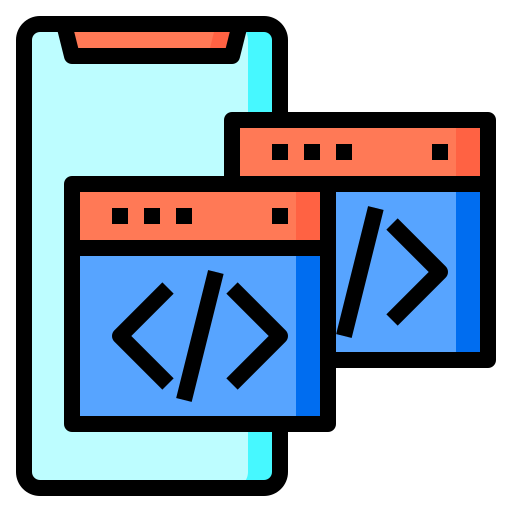
Avec les smartphones les plus récents nous possédons des écrans de plus en plus larges permettant d’afficher plus d’informations à l’écran. Et cela offre de nouvelles possibilités vis à vis de ce que l’on affiche. Désormais, il est possible de partager votre écran de téléphone Android en deux afin d’afficher deux applications en même temps.
Avec cette fonctionnalité, il vous sera possible de suivre une vidéo sur YouTube tout en chattant sur Messenger en même temps, sans à avoir à changer d’application qui s’affiche à l’écran toutes les 30 secondes.
Attention, cette manipulation ne sera possible sur votre smartphone Android uniquement si vous possédez une version d’Android 7 (Nougat) ou supérieure. Si vous possédez une version antérieure installée, cette fonctionnalité ne sera pas disponible.
Si cette fonctionnalité, parmi d’autres, vous intéresse, mais qu’elles ne sont pas disponibles sur votre version d’Android, il existe des solutions. Sachez qu’il est possible d’installer n’importe quelle version d’Android, avec quelques manipulations. Nous vous invitons à aller consulter notre article sur ce sujet :
Comment installer n’importe quelle version d’Android pour profiter de toutes ses fonctionnalités
Si toutefois ce n’est pas ce que vous cherchez et votre objectif est de partager l’écran de votre smartphone Android sur un autre écran, comme la télé de votre salon, alors dirigez vous vers cet article là qui vous aidera :
Comment afficher l’écran de mon smartphone Android sur ma télé
Comment partager en deux l’écran de mon smartphone Android
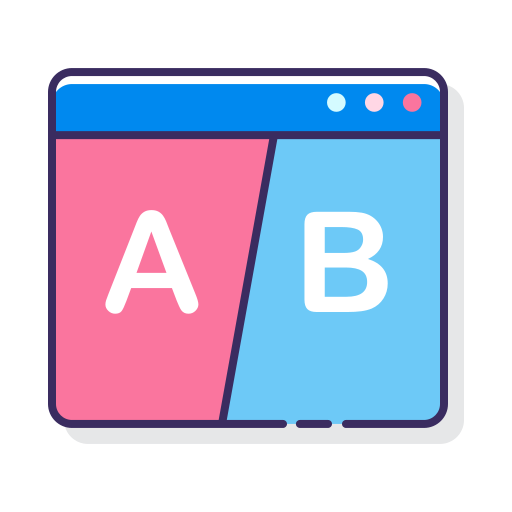
Comme nous vous l’acons expliqué dans l’introduction, il vous faudra posséder une version 7 ou supérieure d’Android pour pouvoir utiliser cette fonctionnalité.
Ensuite, voici la procédure à suivre pour partager l’écran de votre smartphone Android :
- Lancez les deux applications que vous souhaitez utiliser simultanément
- Appuyez sur le bouton de défilement des applications ouvertes
- Restez appuyé 2 secondes sur une application que vous souhaitez afficher sur vote écran, puis faites la glisser avec votre doigt sur la partie haute de votre écran de téléphone
- Logiquement, vous avez à présent votre écran scindé en deux avec une application en haut et votre liste d’applications ouvertes en bas. Sélectionnez donc l’application que vous souhaitez afficher en bas et le tour est joué
Autres méthodes pour partager l’écran de son smartphone en deux
Si cette méthode classique ne fonctionne pas pour vous, pas de panique. Il existe différentes méthodes possibles selon la marque de votre smartphone :
- Si vous possédez un Huawei, il existe la fonction partage d’écran en dessinant un trait au milieu de votre écran qui délimiterait les deux applications. Restez appuyé puis tracez un trait droit avec votre doit de gauche à droite de votre écran
- Autre possibilité, comme cela peut être le cas chez Honor ou chez One Plus, lorsque vous affichez les applications, vous verrez deux petites barres horizontales en symbole en haut à droite de votre écran, ou alors 3 petits points horizontaux. Appuyez dessus afin d’afficher votre application sur une moitié d’écran
- Dernière option, notamment chez Samsung, lorsque vous affichez toutes vos applications, vous pouvez voir le symbole de celle ci en haut de votre écran. Appuyez dessus pour afficher un menu déroulant d’options. Cliquez ensuite sur « affichage en écran fractionné » pour partager votre écran en deux
Voici donc les différentes techniques afin de partager votre écran de smartphone en deux. Il existe des différences de manipulation selon les modèles de téléphone, retenez simplement que la manipulation se fait presque toujours depuis le menu déroulant des applications lancées sur votre téléphone.

